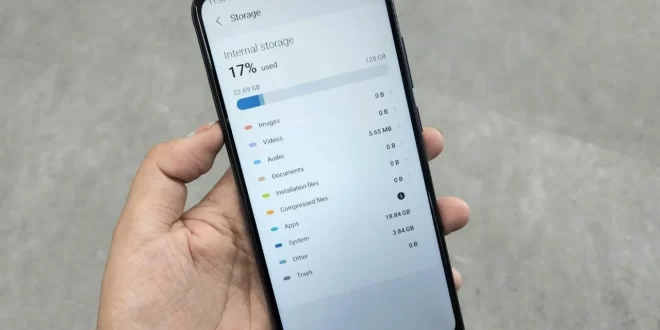Apakah Anda memiliki banyak file yang tidak terpakai di perangkat Samsung Anda? Menghapus file lainnya adalah langkah penting untuk mengoptimalkan ruang penyimpanan perangkat Anda. Dalam artikel ini, kami akan membahas cara-cara sederhana untuk menghapus file-file yang tidak diperlukan di perangkat Samsung Anda.
1. Menghapus File dari Aplikasi File Manager
Langkah pertama yang dapat Anda lakukan adalah menggunakan aplikasi File Manager bawaan pada perangkat Samsung Anda. Berikut adalah langkah-langkahnya:
- Buka aplikasi File Manager di perangkat Samsung Anda.
- Navigasikan ke folder di mana file-file yang ingin Anda hapus disimpan.
- Tandai file-file yang ingin Anda hapus dengan memilihnya.
- Tekan tombol “Hapus” atau ikon tong sampah untuk menghapus file-file tersebut secara permanen.
2. Menghapus File dari Aplikasi Galeri
Jika file-file yang ingin Anda hapus adalah gambar atau video, Anda juga dapat menggunakan aplikasi Galeri Samsung untuk menghapusnya. Berikut adalah langkah-langkahnya:
- Buka aplikasi Galeri di perangkat Samsung Anda.
- Navigasikan ke album atau folder di mana file-file yang ingin Anda hapus disimpan.
- Tap dan tahan gambar atau video yang ingin Anda hapus.
- Pilih opsi “Hapus” atau ikon tong sampah untuk menghapus file-file tersebut secara permanen.
3. Menghapus File dari Aplikasi WhatsApp
Jika Anda ingin menghapus file-file yang diterima melalui aplikasi WhatsApp, langkah-langkah berikut dapat Anda ikuti:
- Buka aplikasi WhatsApp di perangkat Samsung Anda.
- Buka obrolan atau grup di mana file-file yang ingin Anda hapus disimpan.
- Tap dan tahan file yang ingin Anda hapus.
- Pilih opsi “Hapus” atau ikon tong sampah untuk menghapus file-file tersebut secara permanen.
4. Menghapus File dari Aplikasi Downloads
Jika Anda telah mengunduh file-file dari internet atau melalui aplikasi lain, file-file tersebut mungkin disimpan di folder “Downloads”. Berikut adalah langkah-langkah untuk menghapus file-file dari folder Downloads:
- Buka aplikasi Downloads di perangkat Samsung Anda.
- Pilih file-file yang ingin Anda hapus dengan mengetuknya.
- Tekan tombol “Hapus” atau ikon tong sampah untuk menghapus file-file tersebut secara permanen.
5. Menghapus File dengan Menggunakan Aplikasi Pihak Ketiga
Jika Anda ingin memiliki lebih banyak kendali dalam menghapus file lainnya di perangkat Samsung Anda,
Anda dapat mempertimbangkan untuk menggunakan aplikasi pihak ketiga. Ada banyak aplikasi yang tersedia di Google Play Store yang dapat membantu Anda mengelola dan menghapus file-file yang tidak diperlukan dengan mudah.
Beberapa aplikasi pihak ketiga yang populer untuk menghapus file lainnya di Samsung meliputi “Clean Master”, “CCleaner”, dan “Files by Google”. Anda dapat mengunduh dan menginstal salah satu aplikasi ini, kemudian mengikuti panduan yang diberikan oleh aplikasi tersebut untuk menghapus file-file yang tidak diperlukan.
Kesimpulan
Menghapus file lainnya di perangkat Samsung adalah langkah penting untuk mengoptimalkan ruang penyimpanan dan menjaga kinerja perangkat Anda tetap lancar. Dalam artikel ini, kami telah membahas beberapa cara sederhana untuk menghapus file-file yang tidak diperlukan, termasuk menggunakan aplikasi File Manager, Galeri, WhatsApp, Downloads, serta aplikasi pihak ketiga. Dengan mengikuti langkah-langkah yang disebutkan di atas, Anda dapat dengan mudah membersihkan perangkat Samsung Anda dari file-file yang tidak diperlukan. Selamat mencoba!
 Spirit Kawanua News Portal Berita Terbaik di Sulawesi Utara Yang Menyajikan Beragam Berita Teraktual, Terpercaya dan Terbaru.
Spirit Kawanua News Portal Berita Terbaik di Sulawesi Utara Yang Menyajikan Beragam Berita Teraktual, Terpercaya dan Terbaru.